I dette innlegget vil vi se hvordan fikse 0X800F080C .NET Framework-feil på Windows 10. som du kan møte når du installerer eller setter den opp. Feilen indikerer at det kan være noen ødelagte filer eller ødelagte .NET Framework-avhengigheter i systemet. Brukere som står overfor dette problemet, kan ikke installere de manglende .NET Framework-pakker og kjører noen spesifikke programfiler på systemet.

0X800F080C .NET Framework-feil
Hvis du står overfor dette problemet, kan du prøve følgende metoder for å løse det:
- Muliggjøre .NET Framework i Clean Boot State.
- Kjør .NET reparasjonsverktøy.
- Kjør SFC-skanning.
- Kjør DISM-skanning.
- nedlasting .NET Framework offline installatør.
1] Aktiver .NET Framework i kontrollpanelet
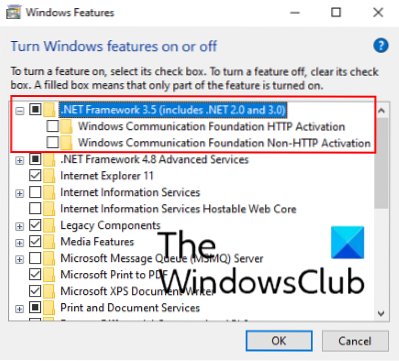
Mange apper eller programvare krever en spesifikk versjon av .NET Framework. Noen ganger støter brukerne på en melding mens de kjører en app eller programvare, “Denne applikasjonen krever .NET Framework å kjøre, men den versjonen er ikke installert på systemet ditt.”
Du kan aktivere .NET Framework-versjonen i kontrollpanelet - enda bedre - gjør det i Clean Boot State.
Skriv inn Windows-funksjoner i søkefeltet i Windows 10, og klikk “Slå Windows-funksjoner på eller av.”Merk nå av for ønsket versjon og klikk OK.
Dette vil installere .NET-pakke på systemet ditt. Du bør være koblet til internett mens du aktiverer .NET Framework ved hjelp av Windows-funksjoner. Start enheten på nytt hvis du vil få en slik melding på skjermen.
Vær oppmerksom på at du ikke trenger å merke av for Windows Communication Foundation (WCF) HTTP-aktivering og Windows Communication Foundation (WCF) Ikke-HTTP-aktivering, da disse funksjonene kreves av utviklere eller tjenesteadministratorer.
2] Kjør .NET Framework Repair Tool av Microsoft

Microsoft Corporation tilbyr en .NET Framework Repair Tool til Windows-brukere. Dette verktøyet skanner systemet for korrupt .NET avhengigheter og reparerer dem. Det er en bærbar programvare som betyr at du ikke trenger å installere den på din PC. Dobbeltklikk bare på den nedlastede filen, så kjører den på din PC. Klikk på Neste for å starte verktøyet for å reparere den ødelagte .NET-avhengigheter. Når reparasjonsprosessen er fullført, klikker du på Fullfør og starter datamaskinen på nytt.
Hvis denne metoden ikke fungerte for deg, kan du gå videre til neste.
3] Kjør SFC-skanning på PCen
SFC eller System File Checker er et verktøy for Windows-datamaskiner levert av Microsoft. Den skanner systemet for ødelagte filer og reparerer dem. For å utføre en SFC-skanning på datamaskinen din, start kommandoprompt som administrator og skriv sfc / scannow, og trykk Enter.
Det kan ta litt tid å skanne hele systemet for ødelagte filer. Start datamaskinen på nytt når skanningen er fullført.
4] Kjør DISM-skanningen på PCen
Du kan distribuere .NET Framework 3.5 på systemet ditt ved hjelp av DISM-skanningen. DISM-kommandolinjeverktøyet vil opprette et modifisert bilde på systemet ditt for å distribuere .NET Framework-versjon. Start ledeteksten som administrator og skriv inn følgende kommando og trykk Enter.
DISM / Online / Enable-Feature / FeatureName: NetFx3 / All
Ovennevnte kommando vil installere .NET Framework 3.5 filer fra Windows Update.
Sørg derfor for at du er koblet til internett mens du utfører kommandoen ovenfor. Når kommandoen er fullført, start datamaskinen på nytt.
5] Last ned .NET Framework offline installatør
Du kan også laste ned .NET Framework offline installasjonspakken fra Microsoft-nettstedet. Etter at du har lastet den ned, installerer du den på PCen.
Vi håper en av løsningene ovenfor hjelper deg med å fikse feilen.
Relaterte lenker som kan interessere deg:
- Windows Update-feil 643 når du oppdaterer .NET Framework.
- Fastsette .NET Runtime Error 1026, unntakskode c00000fd.

 Phenquestions
Phenquestions


